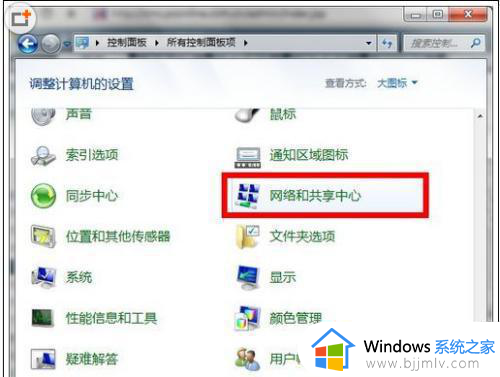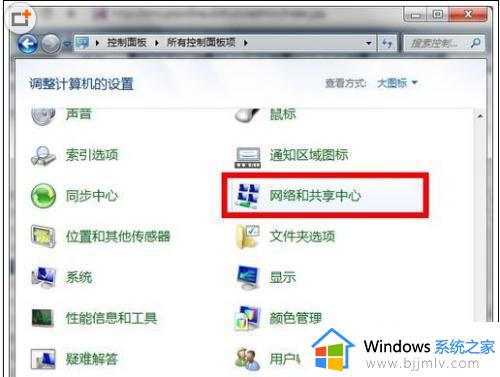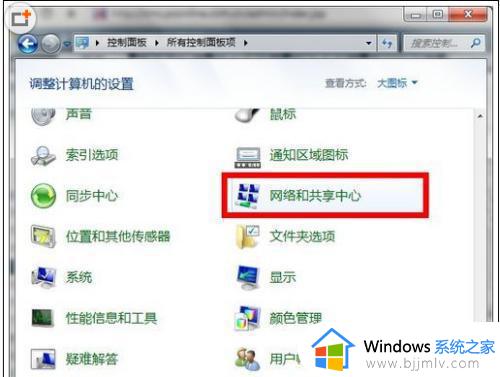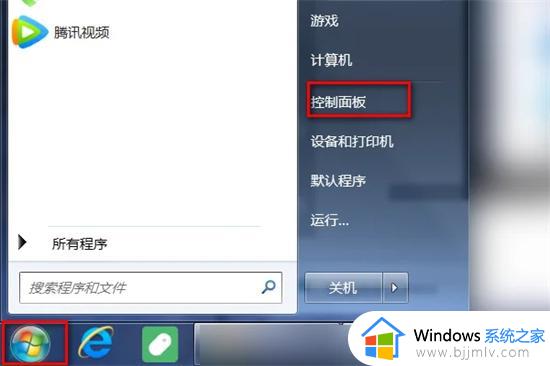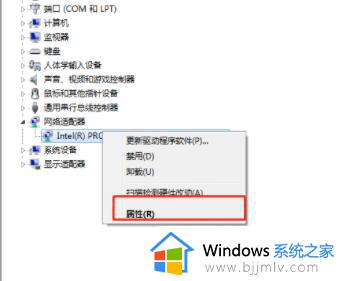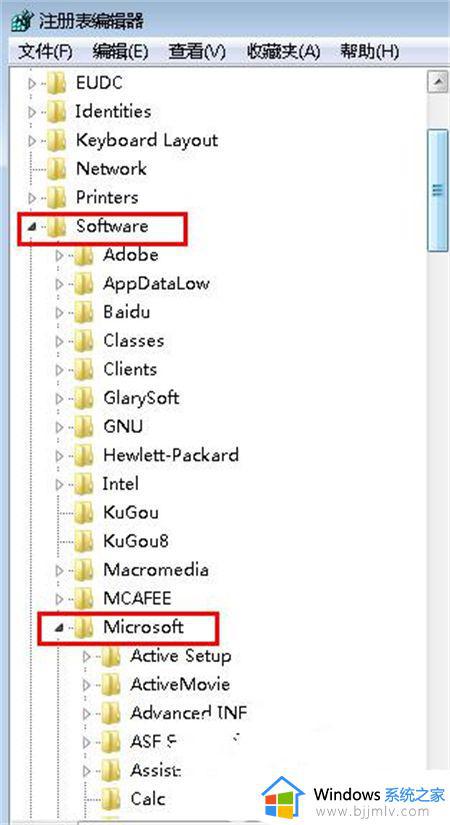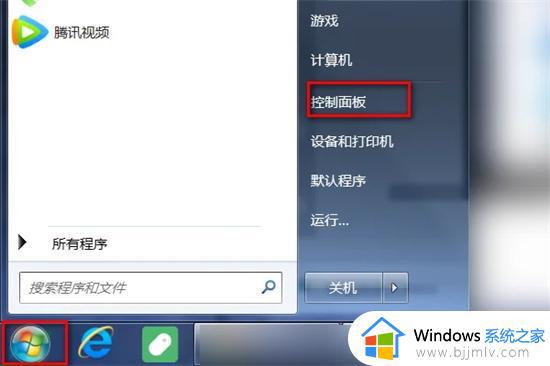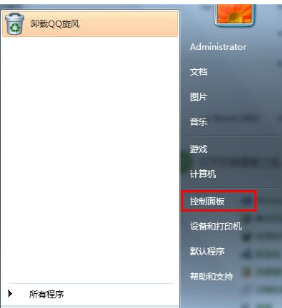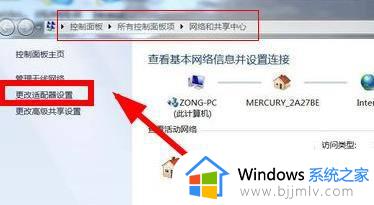win7怎么连接有线网络 win7连接有线网络步骤
更新时间:2023-08-16 10:58:45作者:skai
在我们的日常生活和工作中,我们大家在使用win7操作系统的时候,难免大家都会遇到一些不熟悉的操作,就比如说有些小伙伴不知道怎么连接win7有线网络,遇到这些操作很多小伙伴都不知道要怎么操作,那么win7怎么连接有线网络呢?接下来小编就带着大家一起来看看win7连接有线网络步骤。
具体方法:
1、在电脑桌面右下角找到三角符号的标志,点击鼠标左键。

2、在弹出的网络连接上右键鼠标或者直接额左键鼠标,点击“打开网络和共享中心”

3、在弹出的界面中找到图片上的内容点击进入
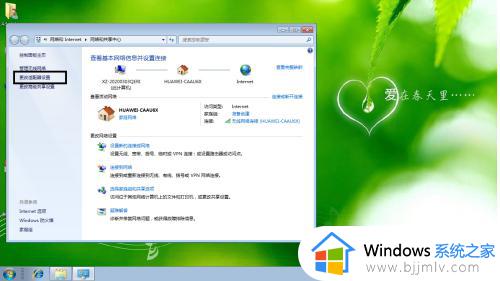
4、接下来找到本地连接,在标志上右键鼠标。选择属性按钮
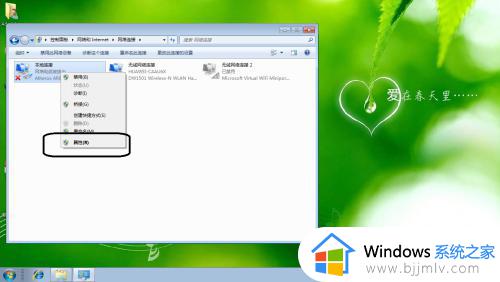
5、接下来选择“协议版本4(TCP/IPv4)”选项,点击进入
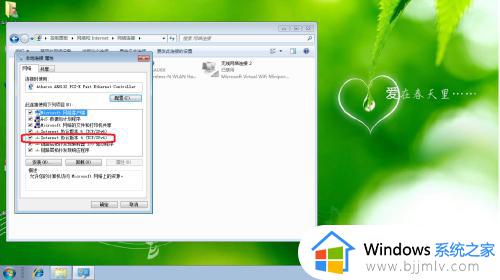
6、接下来点击“使用下面的IP地址”按钮,在选项中输入自己的IP地址。最后点击关闭即可上网了。
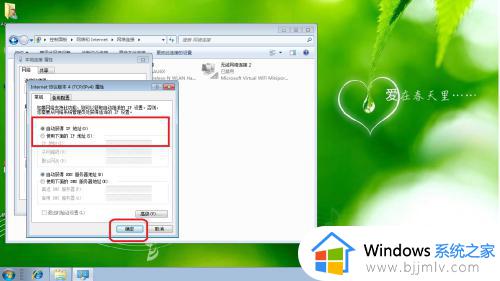
以上全部内容就是小编带给大家的win7连接有线网络步骤详细内容分享啦,小伙伴们如果你们有需要的话可以参照小编的内容进行操作,希望本文可以帮助到你。